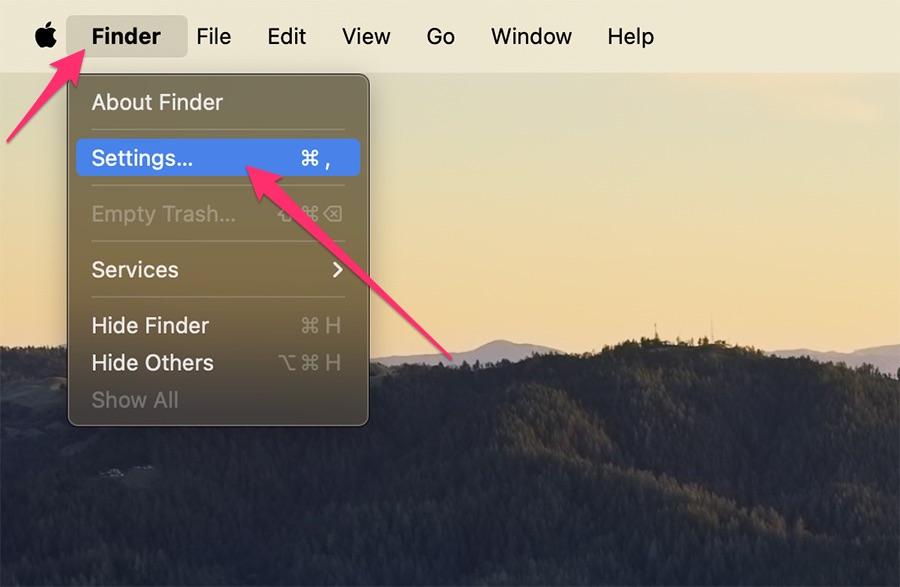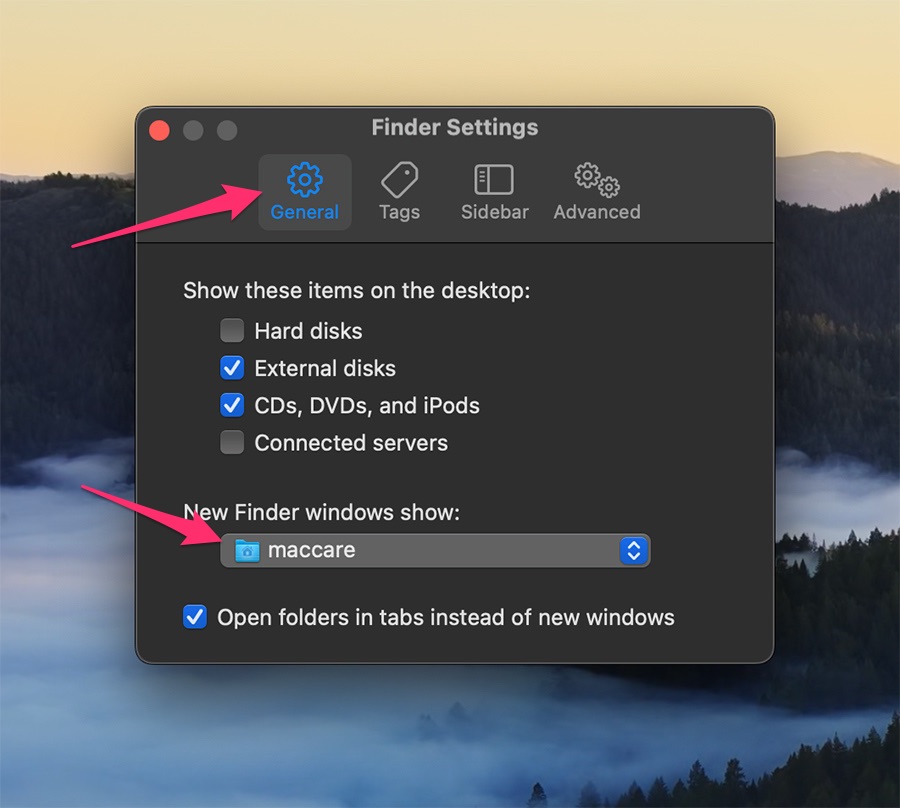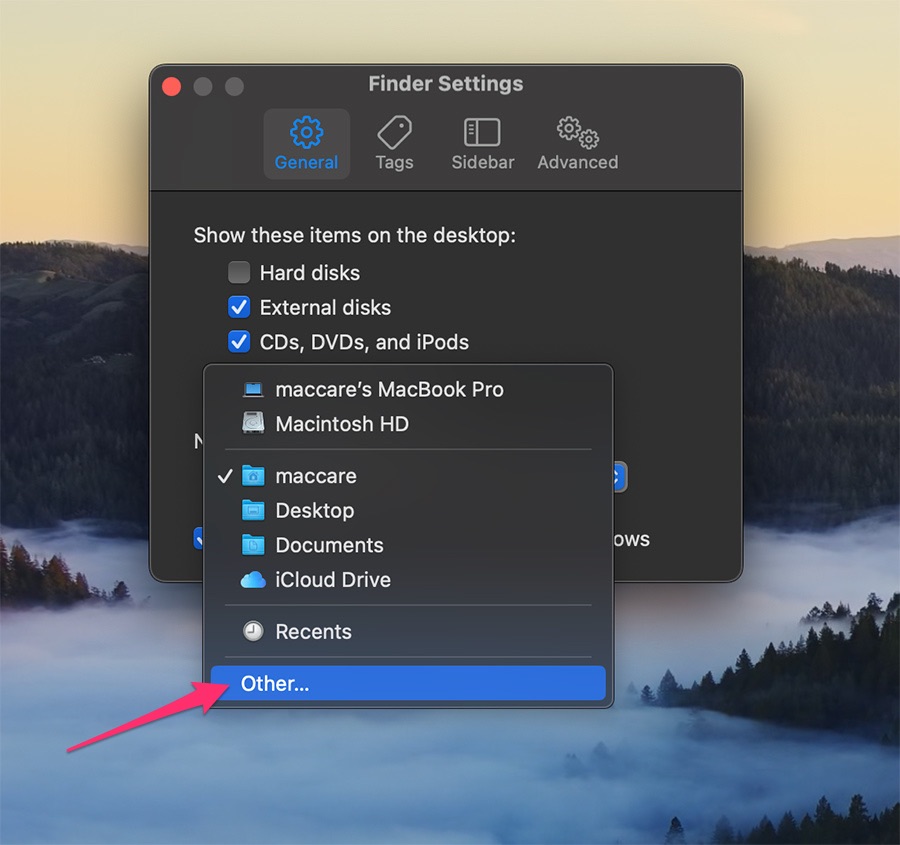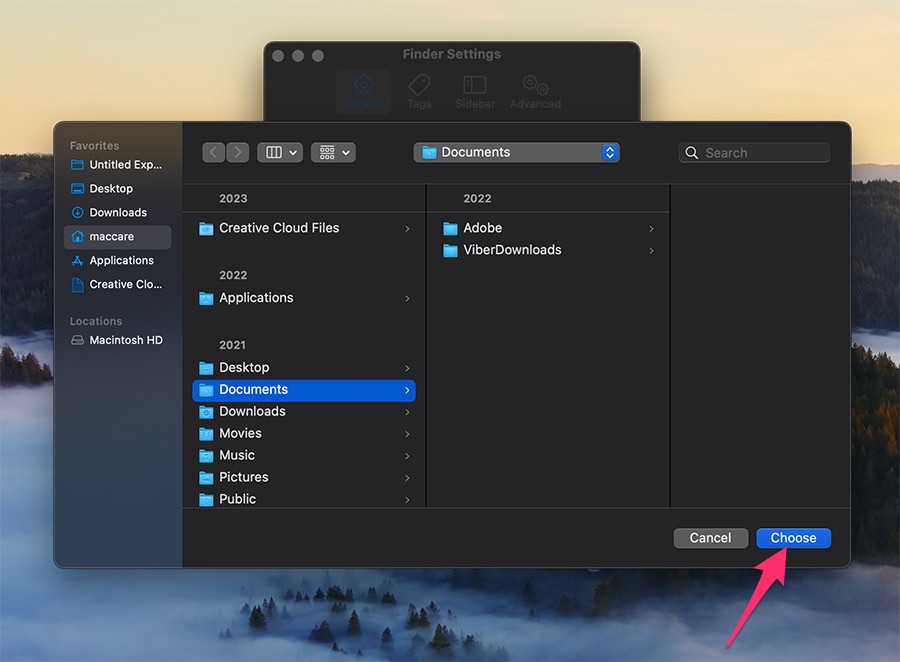Finder là trình quản lý tệp gốc trên macOS, ứng dụng này hoạt động gần như mọi lúc khi người dùng đăng nhập vào hệ thống của mình. Nó cho phép người dùng sắp xếp và định vị tất cả các tệp được lưu trữ trên máy Mac của họ. Theo mặc định, việc khởi chạy cửa sổ Finder sẽ hiển thị tất cả các tệp gần đây nhưng điều này có thể được thay đổi nếu cần.
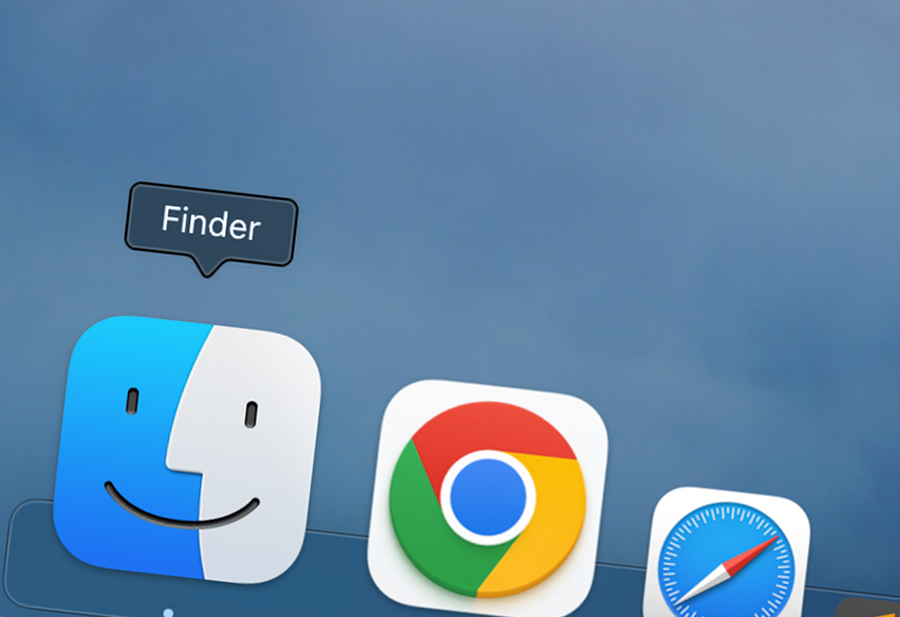
Không phải ai cũng muốn xem các tệp gần đây nhất khi nhấp vào biểu tượng Finder nằm trên Dock. Mọi người đều có sở thích riêng của họ và một số có thể muốn mở một thư mục cụ thể để truy cập nhanh vào một tập hợp tệp cụ thể. Đối với những người cần tính năng này, Apple cung cấp tùy chọn thay đổi thư mục mặc định mà Finder mở vào. Cài đặt này có thể được truy cập từ tùy chọn Finder.
Nếu mới làm quen với hệ sinh thái macOS, người dùng có thể gặp khó khăn khi tự mình tìm ra cách này nhưng bài viết này sẽ chỉ cho người dùng cách đặt hoặc thay đổi thư mục mặc định của Finder trong macOS một cách dễ dàng vô cùng.
Cách đặt thư mục mặc định trong Finder trên máy Mac
Đây không phải là cài đặt mới. Do đó, các bước sau có thể áp dụng cho tất cả các phiên bản macOS gần đây. Những gì người dùng cần làm là:
- Nhấp vào tùy chọn Finder từ thanh menu như hiển thị bên dưới. Nếu không nhìn thấy nó thì rất có thể một cửa sổ ứng dụng khác đang hoạt động trên màn hình của bạn.
- Tiếp theo, chọn “Settings” / “Preferences” từ menu thả xuống để tiếp tục.
- Thao tác này sẽ khởi chạy một cửa sổ nhỏ mới trên máy Mac. Tại đây, người dùng sẽ tìm thấy cài đặt “New Finder windows show”. Phía dưới sẽ mặc định mục “Recents” ở trên hình mặc định thư mục maccare. Hãy nhấn vào nó.
- Người dùng sẽ được đề xuất một số thư mục và vị trí lưu trữ. Nhấp vào “Other” nếu muốn sử dụng thư mục không hiển thị trong danh sách này.
- Bây giờ, chỉ cần duyệt, định vị và chọn thư mục chính xác mà người dùng muốn sử dụng. Nhấp vào “Choose” để đặt nó làm thư mục mặc định.
Vậy là xong. Từ giờ trở đi, Finder sẽ mở thư mục người dùng đã chọn thay vì “Recents”.
Một số người dùng có thể thích sử dụng mục “Documents” làm thư mục Finder mặc định để họ có thể truy cập nhanh vào các tệp PDF, bảng tính và các tệp quan trọng khác liên quan đến công việc của mình. Những người khác có thể muốn sử dụng thư mục Home, nơi chứa tất cả các tệp trên máy tính để bàn, nội dung tải xuống, hình ảnh, video, nhạc, v.v.
Có một điều quan trọng cần được nhấn mạnh là nếu người dùng có ổ lưu trữ ngoài được kết nối với máy Mac, cho dù đó là thẻ SD, ổ USB hay ổ cứng ngoài thì ứng dụng Finder có thể khởi chạy thư mục gốc của ổ được kết nối đó ngay cả khi tùy chọn Finder của người dùng được đặt thành một thư mục khác. Thật không may là điều này không thể thay đổi được.
Đây là một trong những điều đầu tiên mà người dùng macOS lâu năm biết về cài đặt này sẽ thay đổi khi họ thiết lập máy Mac mới. Nó cho phép họ kiểm soát tốt hơn các tập tin mà họ có thể truy cập nhanh nhất có thể. Tùy chọn Finder cũng cung cấp quyền kiểm soát những mục nào hiển thị trên màn hình máy Mac của người dùng.